不用装软件 音乐直接线上编辑
2017-06-30万立夫
万立夫
登录云端切换中文界面
既然大家在电脑里面不方便进行操作的话,那么可以利用现在流行的云端服务来进行解决。首先运行自己常用的网页浏览器,在地址栏里面输入云端服务123apps的网址(https://123apps.com),按下回车键后就可以登录到这个云端服务的网页里面。通常情况下当用户登录成功以后,服务器会根据用户的IP地址来进行判断,从而将网页切换到用户熟悉的语言界面之中。如果用户发现语言没有切换到熟悉的中文页面,那么首先点击网页左上角的国旗图标,在弹出的列表里面选择“简体中文”后,这样就可以马上将页面转换成我们熟悉的中文界面了(图1)。与此同时,在网页的右侧就可以看到该云端服务的所有模块功能。
在线编辑剪辑不要部分
前面我们已经提到过,有的用户喜欢将音乐的某个片段作为手机铃声或者其他的用途。那么如何对这个音乐文件进行剪辑操作呢?首先点击右侧窗口的“Audio Cutter”选项,在弹出的网页操作界面中点击“Open file”按钮,从而在弹出的对话框里面选择需要编辑的音乐文件(图2)。当然还可以从网盘里面,以及通过网页链接等方式来添加要编辑的音乐文件。
当需要编辑的音乐文件上传完成以后,就会在网页窗口中显示出这个音乐的音轨。首先点击左侧的播放按钮,将整个音乐文件播放一次,从而记录下需要截取片段的起始位置和结束位置。接下来拖动“Fade in”滑块到起始位置,然后拖动“Fade out”滑块到结束位置(图3)。设置完成以后再一次点击播放按钮,对截取的音乐片段进行试听。如果没有问题的话,那么就可以在下面选择音乐文件的输出格式。该云端服务提供了多种输出格式供用户选择,其中包括最常见的MP3格式、苹果设备独有的格式,以及wav、aac等其他的音乐格式。当我们选择完成以后,点击“Cut”按钮就可以进行音乐片段的截取操作。整个截取操作需要一定的时间,当截取成功以后网页会弹出一个提示页面。点击页面中的“Download”按钮后,就可以将截取的文件片段下载到本地系统里面了(图4)。
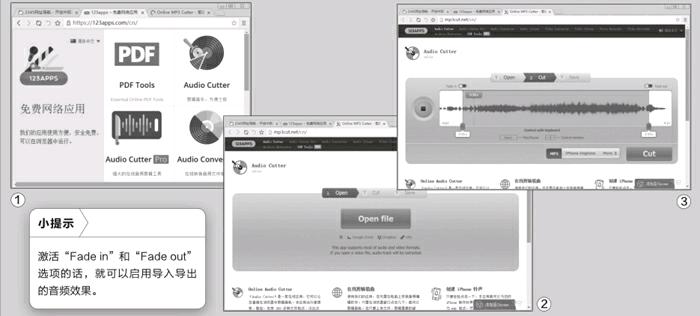
在线转换音频文件格式
现如今很多用户购买了苹果的移动设备,但是由于苹果在音频格式方面限制非常严格,除了我们常见的MP3格式以外,只能使用苹果特有的格式文件才行。如果用户手上拥有其他格式的音频文件的话,那么只能通过转换操作才可以放到苹果设备里面进行使用。那么如何通过云端服务进行在线的转换操作呢?
点击123apps主页面中的“Audio Converter”选项,在弹出的网页操作界面中点击“打开文件”按钮,在弹出的对话框里面选择需要进行转换的音乐文件。当文件上传完成以后,我们在转换格式列表里面选择“iPhone铃声”这一项。接下来在“质量”选项中,根据自己的要求选择声音的质量标准,默认选择的是“良好”这一项。如果用户觉得还需要进行特别设置的话,那么可以点击“高级设置”按钮。在弹出的对话框里面可以分别设置采样率、比特率、通道等選项,同时还可以设置“淡入”和“淡出”的音频效果(图5)。
除此以外,为了让大家在收听音乐的时候更好地了解音乐信息,可以点击“编辑音轨信息”按钮(图6)。在弹出的对话框里面就可以设置“曲目”、“歌手”、“专辑”等相关信息,设置完成以后点击“转换”按钮,这样云端服务就开始进行音乐格式的转换操作了。转换完成以后点击提示窗口的“下载”按钮,就可以下载到本地硬盘里面。然后我们再通过其他方式传输到自己的苹果设备里面,这样就可以在苹果设备里面收听喜欢的音乐文件了。

文件合并也能非常方便
有时候从网上下载的音乐演唱会专辑,发现是以每首歌一个文件的形式存在的,这样感觉就没有演唱会的那种韵味,所以最好的方法就是将这些歌曲串联成一个歌曲文件。那么如何才可以在线将这些文件进行合并操作呢?
这次只需点击云端服务中的“Audio Joiner”选项,在弹出的页面操作界面中点击“A d d Tracks”按钮,在弹出的对话框里面选择需要进行合并的音乐文件即可。当文件上传完成以后,我们在窗口里面就可以看到这个音乐的音轨信息,接下来按照同样的方法添加其他的文件即可。除此以外,还可以在该功能的操作界面中看到一个麦克风的图标,点击这个图标以后我们就可以在线进行录音操作,录音完成以后就会生成一个全新的音轨文件。
任意选择列表中的一个音轨文件后,再点击其中的播放按钮就可以对这个音轨文件进行播放,接着用户可以根据自己的需要对这个文件进行编辑操作。另外通过点击每一个音轨后面的箭头按钮,就可以调整这些音轨的排列顺序。除此以外,在每一个音轨的前方和后方都有一个方框按钮,激活它的话就可以进行淡入淡出的操作。当所有的操作完成以后,点击“Join”按钮就可以进行在线的合并操作了(图7)。
